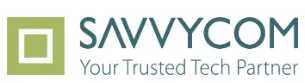- 1. Proxy là gì?
- 1.1. Giải thích proxy là gì?
- 1.2. Cách hoạt động của máy chủ proxy
- 1.3. Các loại proxy phổ biến
- 2. Lợi ích của việc sử dụng proxy
- 2.3.1. Bảo mật và ẩn danh
- 2.3.2. Truy cập nội dung bị hạn chế
- 2.3.3. Cải thiện tốc độ mạng
- 3. Cách cấu hình proxy trên Windows và macOS
- 3.3.4. Cấu hình proxy trên Windows
- 3.4. Cấu hình proxy trên macOS
- 3.5. Reverse proxy là gì? So sánh với proxy thông thường
- 3.6. Định nghĩa reverse proxy là gì?
- 3.7. So sánh giữa proxy thường và reverse proxy
- 3.8. VPN Super Unlimited Proxy là gì?
- 3.9. Kết luận
Proxy là gì? Dùng proxy có thực sự giúp bạn lướt web an toàn và bảo mật hơn? Làm sao để cấu hình proxy đúng cách trên Windows, macOS mà không gặp lỗi? Nếu bạn đang tìm câu trả lời, bài viết này chính là dành cho bạn! Hãy cùng Devwork tìm hiểu ngay!
Proxy là gì?
Giải thích proxy là gì?
Proxy là một máy chủ đóng vai trò trung gian giữa người dùng và internet. Khi bạn truy cập một trang web hoặc dịch vụ trực tuyến thông qua proxy, yêu cầu của bạn sẽ được gửi đến máy chủ proxy trước, sau đó máy chủ này sẽ chuyển tiếp yêu cầu đến máy chủ đích.
Máy chủ đích sẽ trả lại phản hồi cho máy chủ proxy, và máy chủ proxy sẽ chuyển tiếp phản hồi đó đến bạn. Nói một cách đơn giản, proxy là "người đại diện" của bạn trên internet.
Proxy là một máy chủ đóng vai trò trung gian giữa người dùng và internet
Cách hoạt động của máy chủ proxy
Hãy tưởng tượng bạn muốn mua một món hàng từ nước ngoài. Thay vì tự mình liên hệ với người bán, bạn có thể nhờ một người bạn đang sống ở nước đó mua hàng và gửi về cho bạn. Trong trường hợp này, người bạn đóng vai trò như một proxy.
Khi bạn gửi yêu cầu truy cập một trang web, máy chủ proxy sẽ nhận yêu cầu đó, thay đổi địa chỉ IP của bạn thành địa chỉ IP của máy chủ proxy, và sau đó gửi yêu cầu đến trang web. Trang web sẽ nhận yêu cầu từ máy chủ proxy chứ không phải trực tiếp từ bạn.
Các loại proxy phổ biến
Có hai loại proxy chính:
- Proxy thường (Forward Proxy): Loại proxy này hoạt động như một trung gian cho các máy khách (ví dụ: máy tính của bạn) khi truy cập internet. Nó giúp ẩn địa chỉ IP của bạn và có thể được sử dụng để truy cập nội dung bị chặn.
- Reverse Proxy: Loại proxy này hoạt động như một trung gian cho các máy chủ web. Nó giúp bảo vệ máy chủ web khỏi các cuộc tấn công và có thể được sử dụng để cân bằng tải. Chúng ta sẽ tìm hiểu kỹ hơn về reverse proxy ở phần sau của bài viết.
Bạn đọc tham khảo thêm:
Dynamic DNS là gì? Hướng dẫn cài đặt CHI TIẾT ai cũng làm được
HTML5 là gì? Những tính năng nổi bật so với phiên bản cũ
Lợi ích của việc sử dụng proxy
Sử dụng proxy mang lại nhiều lợi ích thiết thực, đặc biệt trong bối cảnh an ninh mạng ngày càng phức tạp. Dưới đây là một số lợi ích nổi bật:
Bảo mật và ẩn danh
Khi bạn sử dụng proxy, địa chỉ IP thực của bạn sẽ được che giấu, thay vào đó là địa chỉ IP của máy chủ proxy. Điều này giúp ngăn chặn các trang web và dịch vụ trực tuyến theo dõi vị trí và hoạt động của bạn.
Truy cập nội dung bị hạn chế
Proxy có thể giúp bạn truy cập nội dung bị chặn ở một số quốc gia hoặc khu vực. Ví dụ, nếu một trang web chỉ cho phép người dùng từ một quốc gia cụ thể truy cập, bạn có thể sử dụng proxy có địa chỉ IP ở quốc gia đó để truy cập trang web này.
Cải thiện tốc độ mạng
Trong một số trường hợp, proxy có thể giúp cải thiện tốc độ mạng bằng cách lưu trữ các trang web và nội dung đã truy cập trước đó. Khi bạn truy cập lại một trang web đã được lưu trữ, proxy có thể cung cấp nội dung đó từ bộ nhớ cache của nó, giúp giảm thời gian tải trang. Tuy nhiên, điều này phụ thuộc vào cấu hình và vị trí của máy chủ proxy.
Proxy có thể giúp bạn truy cập nội dung bị chặn ở một số quốc gia hoặc khu vực
Cách cấu hình proxy trên Windows và macOS
Việc cấu hình proxy có thể thực hiện dễ dàng trên các nền tảng phổ biến như Windows và macOS. Dưới đây là hướng dẫn chi tiết từng bước:
Cấu hình proxy trên Windows
Bước 1: Mở cài đặt proxy trên Windows
Có hai cách để mở cài đặt proxy trên Windows:
Cách 1: Qua cài đặt Windows
- Nhấn Windows + I để mở Cài đặt (Settings).
- Chọn Mạng & Internet (Network & Internet).
- Nhấp vào Proxy trong menu bên trái.
Cách 2: Qua Google Chrome
- Mở Google Chrome.
- Nhấp vào biểu tượng ba chấm (⋮) ở góc trên bên phải.
- Chọn Cài đặt (Settings) → Hệ thống (System).
- Nhấp vào Mở cài đặt proxy trên máy tính của bạn.
Bước 2: Thiết lập Proxy trên Windows
Windows hỗ trợ hai kiểu thiết lập proxy: Tự động và Thủ công.
Nếu bạn có URL tập lệnh proxy do quản trị viên cung cấp, hãy làm như sau:
- Tại phần Thiết lập Proxy tự động, bật Sử dụng tập lệnh thiết lập (Use setup script).
- Nhập URL của tập lệnh proxy.
- Nhấp Lưu (Save).
Nếu bạn có địa chỉ IP và cổng của máy chủ proxy, hãy làm như sau:
- Tại phần Thiết lập Proxy thủ công, bật Sử dụng máy chủ proxy (Use a proxy server).
- Nhập địa chỉ IP và Cổng của proxy.
- Nếu muốn loại trừ một số địa chỉ không sử dụng proxy, nhập vào ô Không dùng proxy cho địa chỉ này (Do not use proxy for these addresses).
- Nhấp Lưu (Save) để hoàn tất.
Bước 3: Kiểm tra proxy trên Windows
Sau khi cấu hình xong, bạn có thể kiểm tra proxy bằng cách:
- Mở trình duyệt web → Truy cập WhatIsMyIP để kiểm tra IP.
- Nếu địa chỉ IP thay đổi, nghĩa là proxy đã hoạt động.
- Nếu gặp lỗi, kiểm tra lại địa chỉ proxy hoặc thử khởi động lại kết nối mạng.
Lưu ý:Nếu bạn muốn tắt proxy:
- Quay lại Cài đặt Proxy.
- Tắt tất cả các tùy chọn Sử dụng tập lệnh thiết lập và Sử dụng máy chủ proxy.
- Nhấp Lưu (Save) để xác nhận.
Cấu hình proxy trên macOS
Dưới đây là hướng dẫn chi tiết cách cấu hình proxy trên macOS. Bạn có thể mở cài đặt proxy theo các bước sau:
- Nhấp vào Menu Apple () → Cài đặt hệ thống (System Settings).
- Chọn Mạng (Network).
- Chọn mạng bạn đang sử dụng (Wi-Fi hoặc Ethernet).
- Nhấp vào Chi tiết (Details) hoặc Nâng cao (Advanced).
- Chuyển sang tab Proxy.
Cấu hình proxy trên MacOS
Đến bước này, bạn cũng có 2 cách để thực hiện cấu hình proxy:
Cách 1: Cấu hình Proxy tự động
Nếu bạn có URL tập lệnh proxy do quản trị viên cung cấp, hãy làm như sau:
- Chọn Tự động phát hiện cài đặt proxy (Auto Proxy Discovery) nếu muốn hệ thống tự động tìm máy chủ proxy.
- Hoặc chọn Sử dụng tập lệnh proxy (Use a Proxy Auto-Config (PAC) file).
- Nhập URL của tập lệnh proxy.
- Nhấp OK rồi Áp dụng (Apply).
Cách 2: Cấu hình Proxy thủ công
Nếu bạn có địa chỉ IP và cổng của proxy, hãy làm như sau:
- Chọn loại proxy cần sử dụng:
- Web Proxy (HTTP)
- Secure Web Proxy (HTTPS)
- SOCKS Proxy
- Nhập địa chỉ IP và cổng của máy chủ proxy.
- Nếu proxy yêu cầu xác thực, nhập tên người dùng và mật khẩu.
- Nhấp OK rồi Áp dụng (Apply) để lưu cài đặt.
Reverse proxy là gì? So sánh với proxy thông thường
Như đã đề cập ở trên, có hai loại proxy chính: proxy thường và reverse proxy. Vậy reverse proxy là gì và nó khác gì so với proxy thông thường?
Định nghĩa reverse proxy là gì?
Reverse proxy cũng là một máy chủ đóng vai trò trung gian giữa người dùng internet và một hoặc nhiều máy chủ web. Thay vì bảo vệ người dùng khỏi internet như proxy thông thường, reverse proxy bảo vệ máy chủ web khỏi các cuộc tấn công và giúp cải thiện hiệu suất của máy chủ.
Reverse proxy bảo vệ máy chủ web khỏi các cuộc tấn công và giúp cải thiện hiệu suất
So sánh giữa proxy thường và reverse proxy
|
Tính năng |
Proxy thường (Forward Proxy) |
Reverse Proxy |
|
Mục đích |
Bảo vệ người dùng, ẩn danh, truy cập nội dung bị chặn. |
Bảo vệ máy chủ web, cải thiện hiệu suất, cân bằng tải. |
|
Vị trí |
Nằm giữa người dùng và internet. |
Nằm giữa người dùng internet và máy chủ web. |
|
Đối tượng phục vụ |
Phục vụ cho nhiều người dùng (ví dụ: người dùng trong một mạng LAN). |
Phục vụ cho một hoặc nhiều máy chủ web. |
|
Ứng dụng |
Truy cập nội dung bị giới hạn, bảo vệ sự riêng tư, vượt qua kiểm duyệt internet. |
Cân bằng tải, bảo mật máy chủ web, tăng tốc độ tải trang, SSL termination. |
VPN Super Unlimited Proxy là gì?
VPN Super Unlimited Proxy là một dịch vụ kết hợp giữa VPN và proxy. Đây là một ứng dụng phổ biến trên các nền tảng di động, cung cấp dịch vụ cơ bản miễn phí cùng với các tùy chọn nâng cấp trả phí.
Ứng dụng hoạt động bằng cách mã hóa dữ liệu truy cập internet của người dùng và định tuyến thông qua các máy chủ đặt tại nhiều quốc gia khác nhau, giúp bảo vệ quyền riêng tư, cho phép người dùng truy cập nội dung bị giới hạn địa lý như các dịch vụ phát trực tuyến, trang web tin tức hoặc mạng xã hội bị chặn.
VPN Super Unlimited Proxy là một dịch vụ kết hợp giữa VPN và proxy
Kết luận
Vậy là bạn đã hiểu proxy là gì và biết cách cấu hình proxy trên Windows và macOS rồi! Nếu bạn muốn bảo mật tốt hơn hoặc truy cập nội dung bị giới hạn, hãy thử ngay hướng dẫn trên. Đừng quên kiểm tra lại cài đặt để đảm bảo proxy hoạt động đúng cách nhé! Chúc bạn có những trải nghiệm duyệt web an toàn và hiệu quả!

Devwork là Nền tảng TUYỂN DỤNG IT CẤP TỐC với mô hình kết nối Nhà tuyển dụng với mạng lưới hơn 30.000 headhunter tuyển dụng ở khắp mọi nơi.Với hơn 1800 doanh nghiệp IT tin dùng Devwork để :
Tag Cloud:
Tác giả: Lưu Quang Linh
Việc làm tại Devwork
Bài viết liên quan

Lương gross là gì? Cách quy đổi lương gross sang net dễ hiểu nhất
Khi phỏng vấn hoặc đọc hợp đồng lao động, lương gross là cụm từ xuất hiện gần như 100%. Nhưng lương gross là gì mà lại quan trọng đến vậy? Nếu bạn đang bối rối chưa biết lương gross là gì và lương net là gì thì bài viết này Devwork sẽ giúp bạn hiểu tường tận từ khái niệm, cách tính cho đến cách quy đổi đơn giản nhất....
Cách đặt mật khẩu máy tính đơn giản, bảo mật tuyệt đối 2026
Chiếc máy tính, dù là PC hay laptop không chỉ là công cụ làm việc mà còn là "ngân hàng" lưu trữ vô số dữ liệu quan trọng: tài liệu cá nhân, thông tin ngân hàng, hình ảnh riêng tư... Nếu một ngày, những thông tin này rơi vào tay kẻ xấu, hậu quả sẽ thế nào? Chỉ với vài bước đơn giản, bạn có thể bảo vệ máy tính an toàn tuyệt đối bằng cách đặt mật khẩu máy tính. Bài viết này Devwork sẽ hướng dẫn chi tiết từ A-Z, phù hợp cho cả người dùng laptop và PC, giúp bạn tự làm được ngay lần đầu tiên.

Intern là gì? Toàn bộ những điều bạn cần biết về vị trí Intern
Với sự gia tăng mạnh mẽ của nhu cầu tuyển dụng thực tập sinh tại các doanh nghiệp, khái niệm intern và internship ngày càng trở nên quen thuộc, đặc biệt với sinh viên năm cuối, người mới ra trường. Tuy nhiên, không ít bạn trẻ vẫn còn băn khoăn intern là gì, làm intern là làm gì, hay công việc intern có gì khác với fresher. Trong bài viết này, Devwork.vn sẽ giúp bạn hiểu rõ hơn về vị trí intern, đồng thời chia sẻ những cơ hội thực tập hấp dẫn dành cho người mới bắt đầu.

Case study là gì? Phương pháp phân tích case study hiệu quả
Case study không phải cụm từ xa lạ trong marketing, kinh doanh hay học tập. Nhưng làm sao để tiếp cận và giải case study hiệu quả thì không phải ai cũng biết và làm được. Chính vì vậy, trong bài viết hôm nay, cùng Devwork đi tìm hiểu chi tiết về case study là gì, khám phá bí mật đằng sau các case study thành công, từ đó giúp bạn có cái nhìn toàn diện nhất để áp dụng vào công việc hoặc doanh nghiệp của mình.


Product Owner (PO) là gì? Giải mã vai trò quan trọng trong IT
Trong những năm gần đây, đặc biệt là trong môi trường phát triển linh hoạt Agile và Scrum, vai trò của PO ngày càng trở nên quan trọng. PO là thuật ngữ quen thuộc trong lĩnh vực IT và quản lý dự án, nhưng không phải ai cũng hiểu rõ. Vậy PO là gì, PO là viết tắt của từ gì và vai trò thực sự của PO trong doanh nghiệp là gì? Bài viết này Devwork sẽ giải thích chi tiết, giúp bạn nắm bắt kiến thức cốt lõi và ứng dụng hiệu quả.

Singleton Pattern là gì? Hướng dẫn chi tiết cách triển khai trong Java và Python
Singleton pattern là gì và tại sao nó lại quan trọng trong phát triển phần mềm? Khi bạn cần đảm bảo rằng một class chỉ có duy nhất một thực thể trong suốt vòng đời ứng dụng, Singleton chính là giải pháp hoàn hảo. Bài viết này sẽ giúp bạn hiểu rõ về mẫu thiết kế này, cách triển khai và những tình huống nên (hoặc không nên) áp dụng nó.